windows 8使用技巧大全
1、自动登录
厌倦手动登录的朋友,这下有福利了。在win8系统中,我们可以自动登录。具体方法如下:按住 Windows 键,按R,键入 netplwiz 然后按回车键启动用户账户对话框。清除“用户必须输入用户名和密码才能使用这台计算机”复选框,点击“确定”即可。

2、关闭系统
如果想要在 Metro 界面中关闭系统,那么只需调出设置对话框,点击电源按钮,然后关闭即可。当然了,如果处于桌面状态,您也可以按住 Alt+F4,然后选择关闭、重启、切换用户或注销等选项。(说明一下:以下大多数图片都与内容无关)

3、运行任何程序
方法其实很简单。按住 Windows 键或者是 Win+F 就可以打来搜索窗口,键入程序的名称就可以打开指定的应用程序。
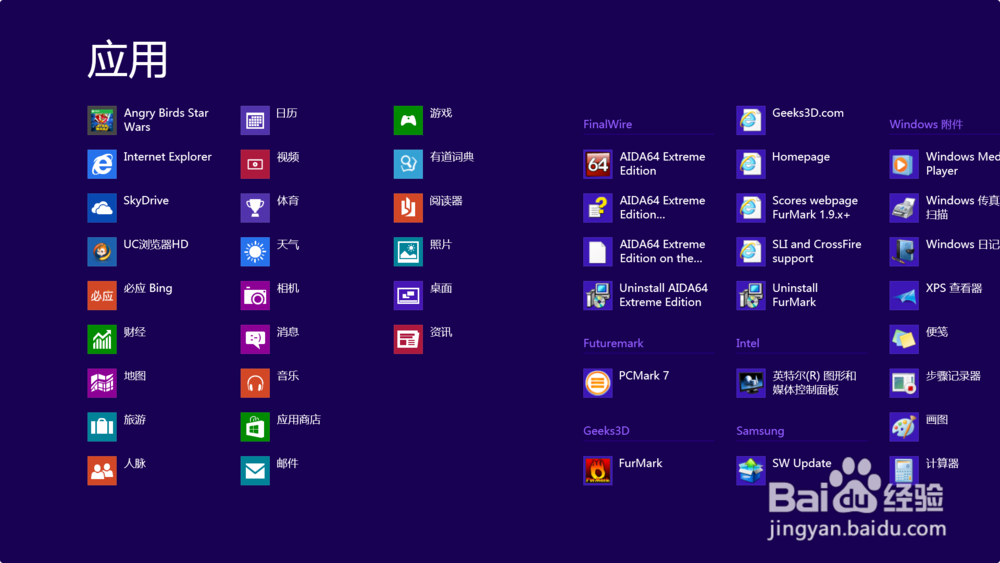
4、关闭应用程序
Metro 应用程序不包含一个“关闭”按钮,其实这是微软的故意设计,当运行另外一个应用程序的时候,当前的应用程序就会被挂起,当资源不足时,系统就会自动关闭这个应用程序。当然了,用户也可以手动关闭应用程序,按住 Ctrl+Alt+Esc 就可打开任务管理器,右击多余的应用程序选择终止任务即可。
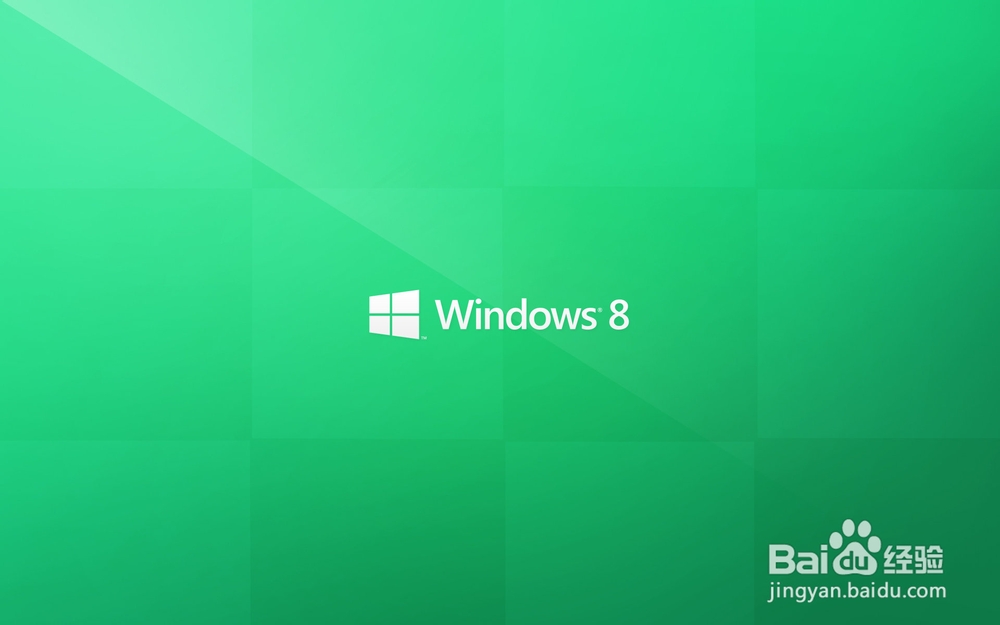
5、完整的控制面板
按住 Windows+R 键,键入 Control.exe 并按下回车,能够直接打开一个完整的控制面板。
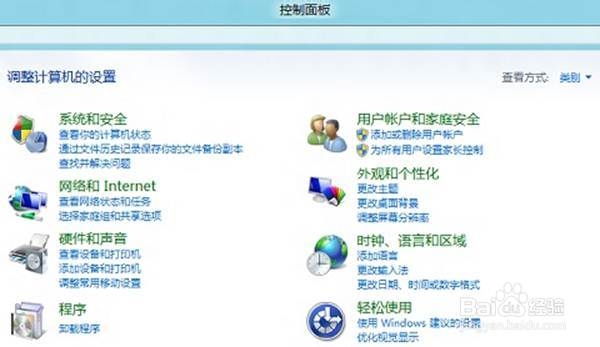
6、锁屏
启动之后,用户将首先看到 Windows 8的锁屏界面,每当系统启动、恢复或登录的时候,锁屏就会出现。如果您使用的是触摸屏设备,那么用手指一扫然后输入密码就可以登录系统。如果不是触摸屏设备,那么就用鼠标点击之后就能够登录系统。

7、Metro 主屏
当我们登录 Windows 8系统之后,新的 Metro 启动屏幕就会出现,上面铺满了瓦片式的程序。当然了,如果您不喜欢某个应用程序,您也可以右击将其移除,然后按照自己的喜好重新排列应用程序的位置。

8、任务切换
Metro 屏幕不具备任务栏,因此用户很容易会找不到那些运行的应用程序,这种情况下,用户只需按住 Alt+Tab 键就能够查看正在运行的应用程序,而按住 Win+Tab 键则能够自一个正在运行的应用程序切换到下一个应用程序。

9、Metro Internet Explorer
方法具体如下,大家可要认真看哦!点击 IE 的 Metro 窗格,一个全屏版的浏览器就会出现,它是一个触摸友好的浏览器,鼠标用户当然也有一些优势:右击即可将网站固定到 Metro 屏幕中,例如打开一个新的浏览器标签或切换到旧标签。当然了,如果您喜爱的是旧式 IE 界面,那么只需在桌面中启动 IE 浏览器即可,或者是按住 Windows键再按 1 即可。

10、图片密码
对于喜欢收集图片的朋友来说,我们在用win 8系统时,有个好的技巧,可以给图片加密。方法是:Windows 8允许用户创建图片密码,选择一个图片,然后在上面拖动绘制出波浪线、直线和圆圈组合,此后,只有能够重现此模式的人才能够登录系统。

11、隐藏 Ribbon具体方法如下,首先,我们同时按住 Windows+R 键,输入 gpedit.msc后按回车键enter,r接下来,我们点击计算机配置管理模板 Windows 组件 Windows 资源管理器区。双击“最小化 ribbon 启动 Windows 资源管理器”,启用这个功能即可。

12、多屏显示
正常情况下,Metro 应用程序是全屏运行的,但是如果您运行的是触摸屏设备,那么也可同时查看两个应用程序。

13、查看所有已安装的应用程序
Windows 8中不再显示开始菜单,这意味着用户不能够轻易地看到系统中的所有非 Metro 应用程序。除非用户按住 Windows+F 键去查看搜索对话框,您将会看到一个按字母顺序排列的已安装应用程序列表,点击即可启动它。
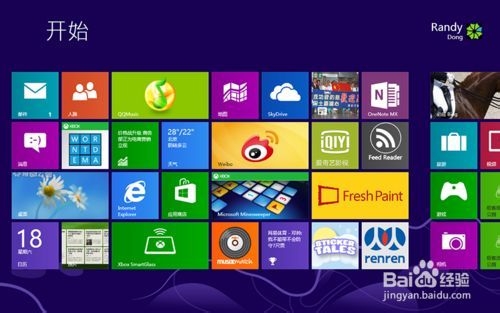
14、查询天气
一般情况下,很多绑定的 Metro 应用程序都能够通过右击重新配置。默认情况下,天气应用程序是显示加利福尼亚州阿纳海姆市的天气,如果用户想要查看本地天气的话,只需右击选择添加城市,键入距离最近的城市名称即可。
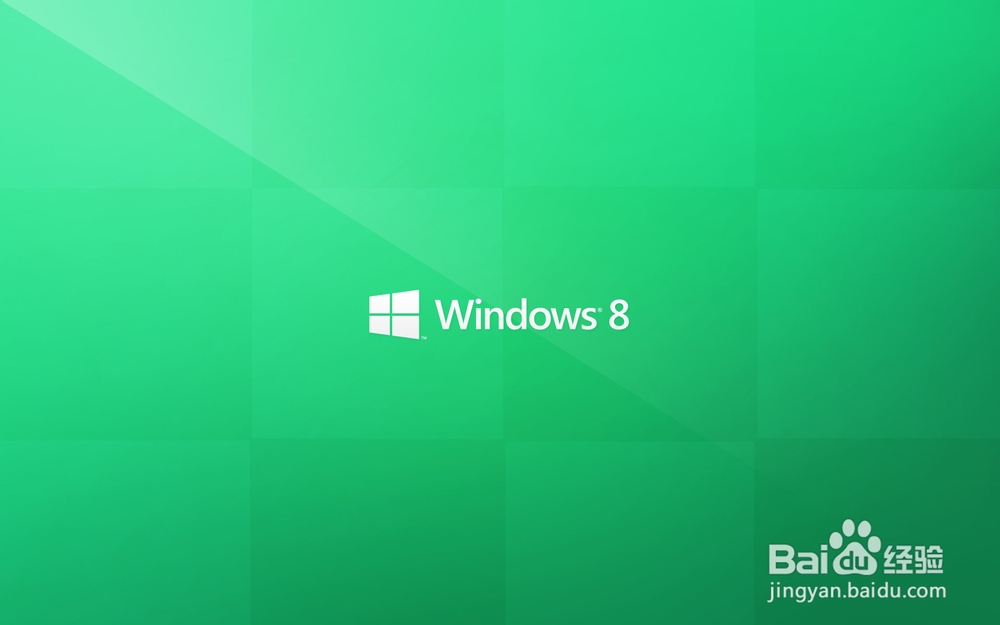
15、拼写检查
Metro 应用程序都具备拼写检查功能,与 Office 相似。一旦出现错误,违规词下方就会显示一个红色波浪下划线,右击就可看到建议的替代字词,用户还可以将这些字词添加到自己的字典中。
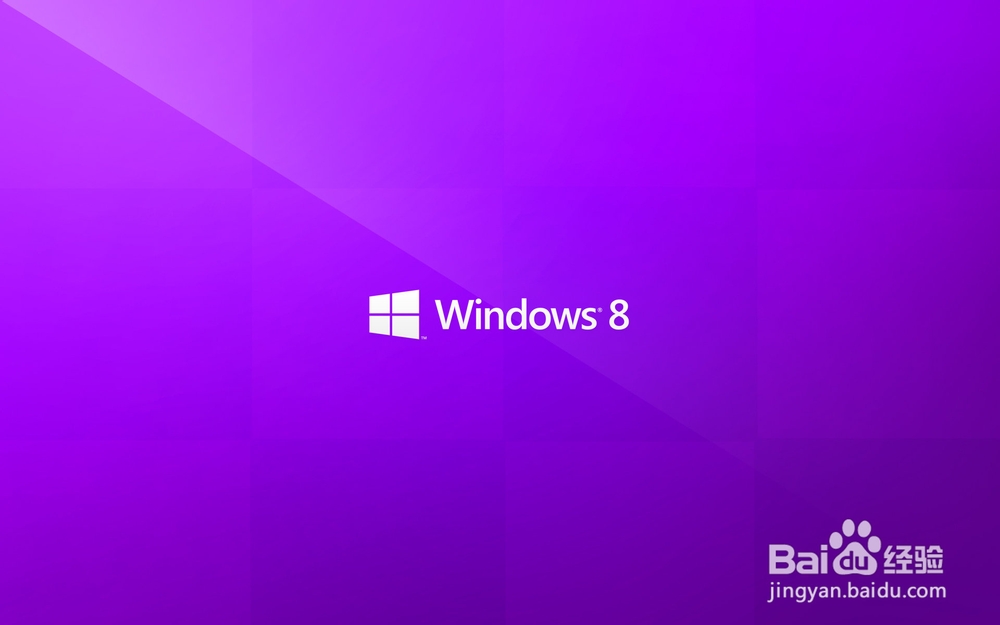
16、以管理员身份运行
有些应用程序只有在管理员权限下方可运行,只需右击应用程序,点击“高级”,选择“以管理员身份运行”选项即可。
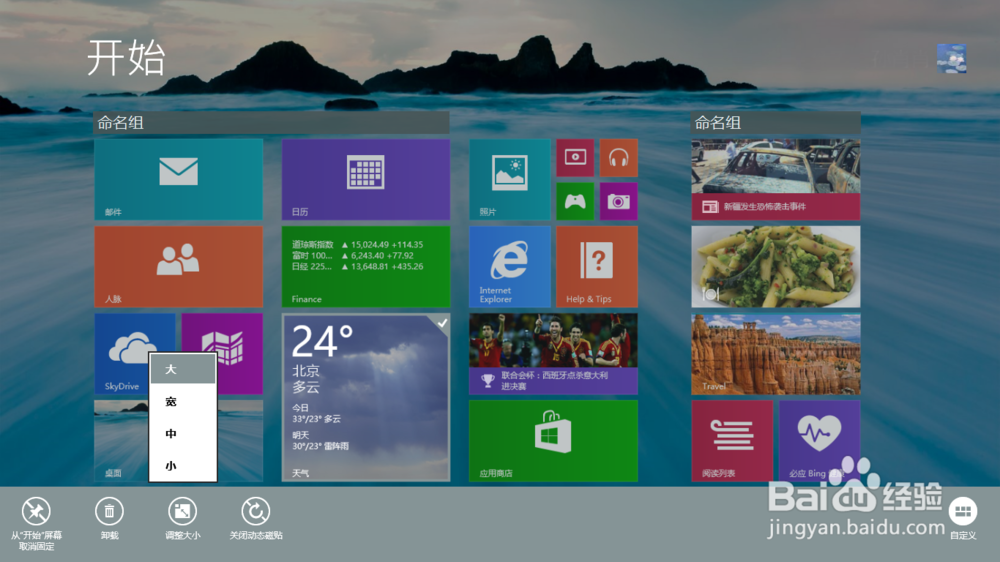
17、休眠或睡眠 默认情况下,休眠或睡眠选项是不会出现在 Windows 8关闭对话框中的,但是用户可以恢复它们。启动电源选项程序(powercfg.cpl),点击左侧窗格中的“选择电源按钮运行状况”,如果看到“更改当前不可用”的链接,点击它,选择“休眠或睡眠”选项,点击保存设置,此后“休眠或睡眠”选项就会出现在关闭对话框中。

18、最后,分享一下Windows 8中的Windows快捷键。虽然Windows Metro 用户界面主要是针对触摸屏设计的,但是它支持大多数的旧 Windows 快捷键。
Win + C :显示 Charms,如设置、设备、共享和搜索等选项;
Win + D:启动桌面;
Win + E:启动资源管理器;
Win + F:打开搜索;
Win + I:打开设置;
Win + L:锁定您的电脑;
Win + P:将您的显示器切换到第二显示器或投影仪;
Win + R:打开运行框;
Win + U:打开轻松访问中心;
Win + W:搜索您的系统设置;
Win + Z:当打开一个全屏 Metro 应用程序时,显示右击上下文菜单;
Win + :放大;
Win —:缩小;

19、如果我的讲解对你有所帮助的话,请在大拇指图标处点击赞一下,谢谢!